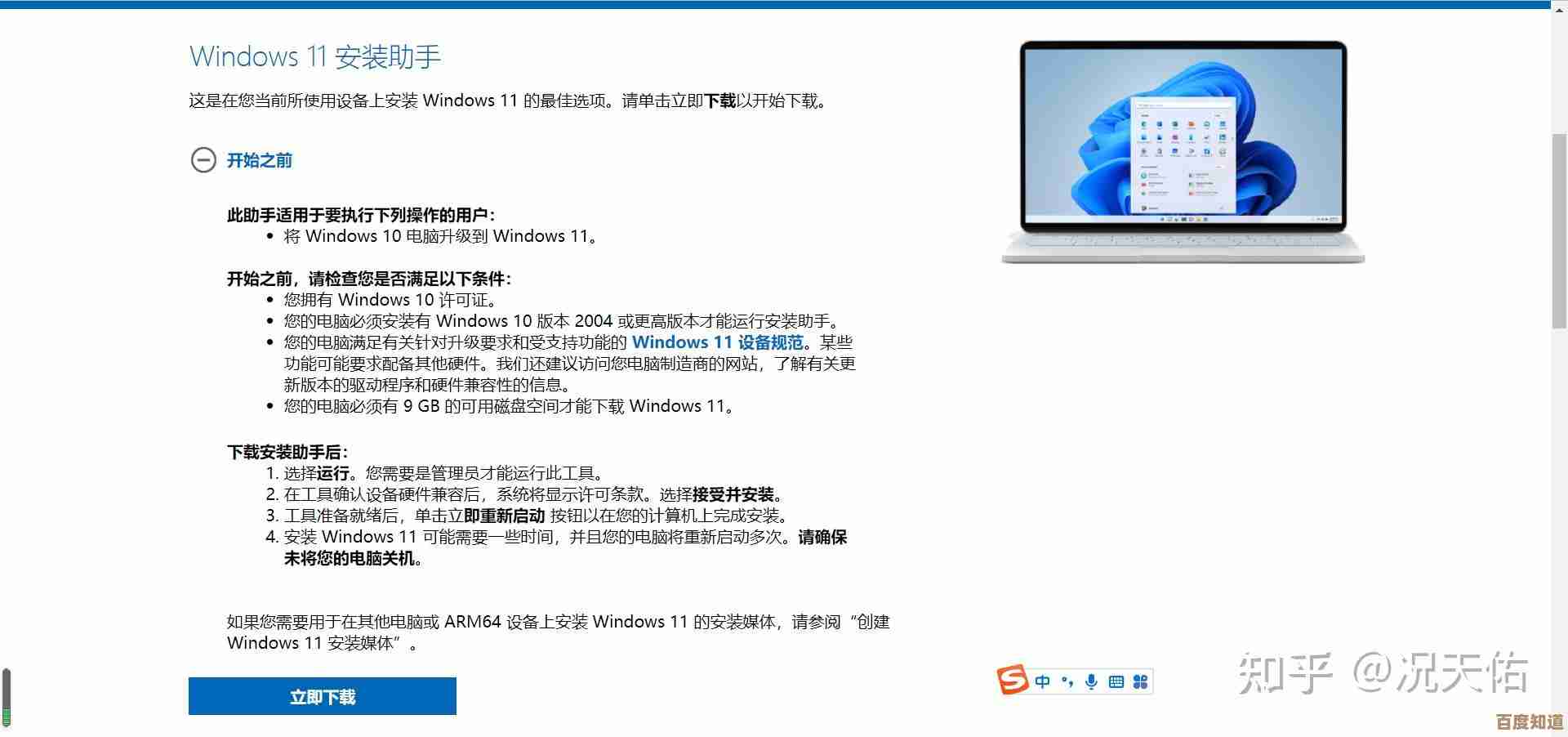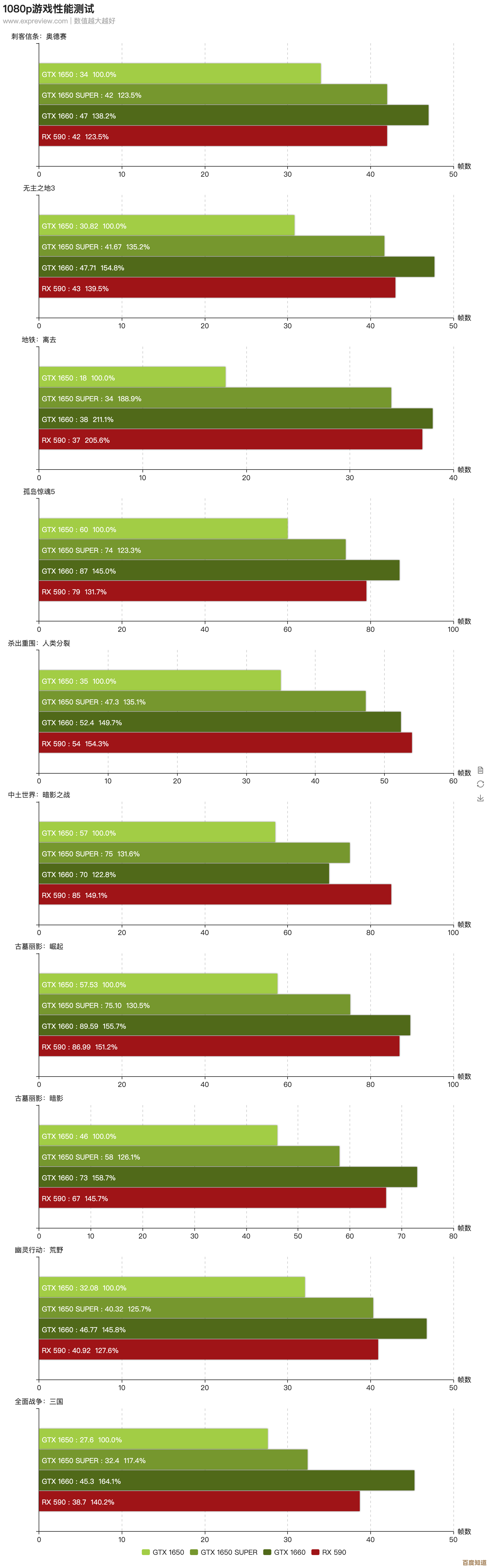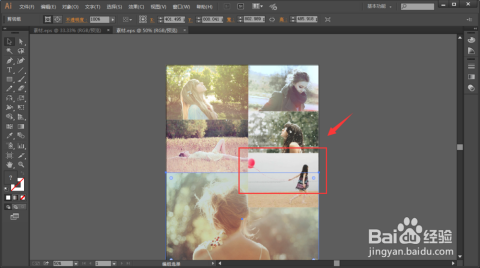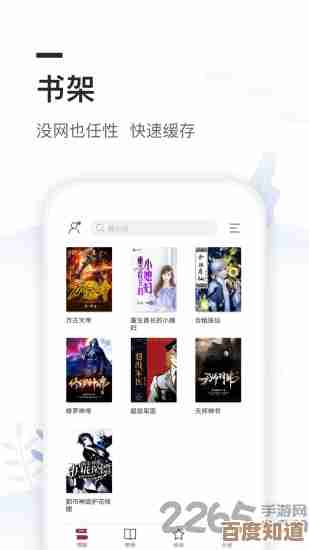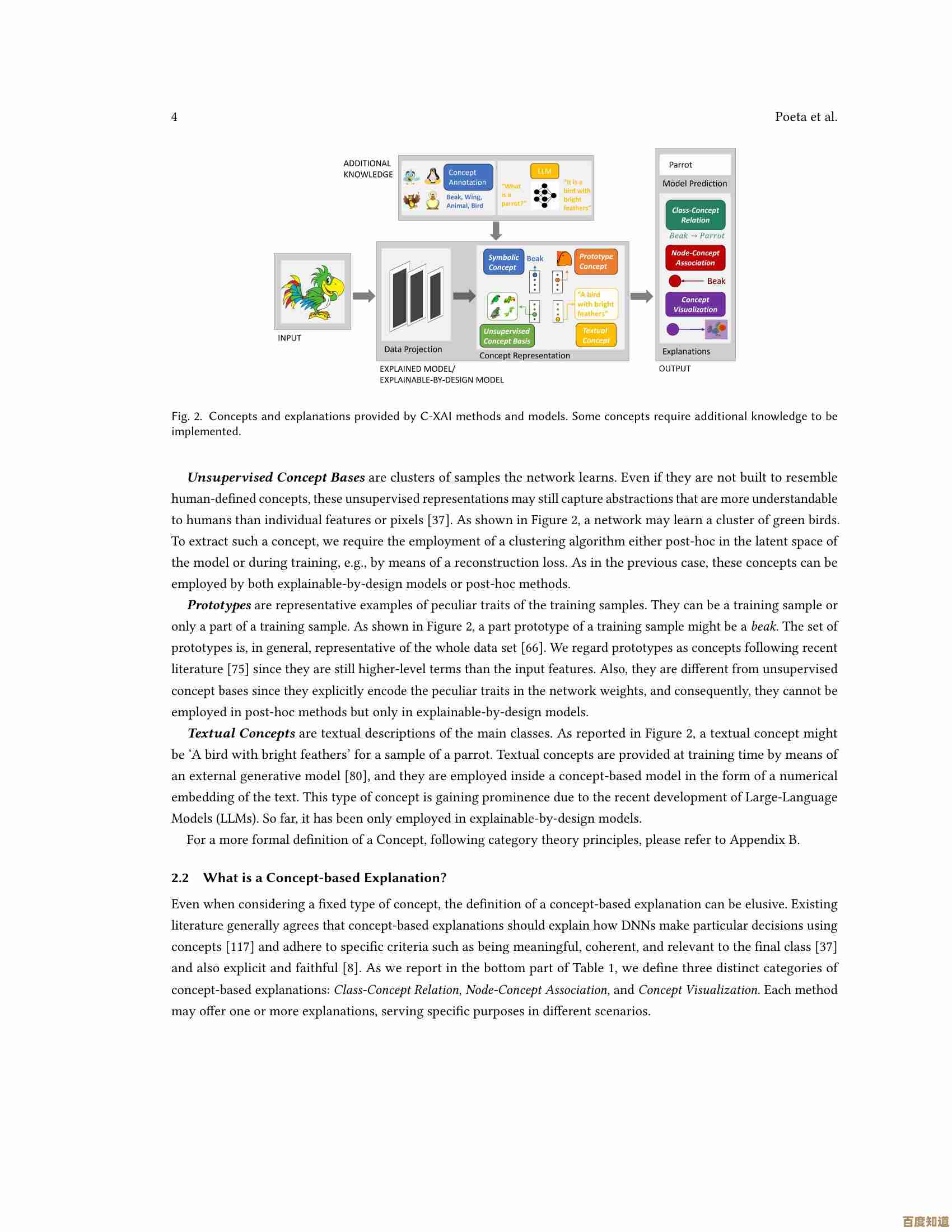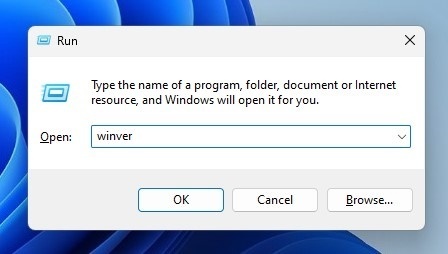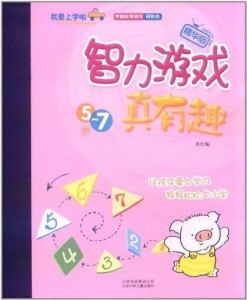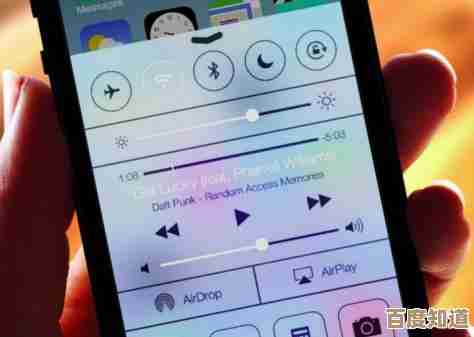快速清除电脑系统垃圾:五步操作显著加速设备性能
- 游戏动态
- 2025-10-24 17:44:21
- 4
嗯…说到清理电脑垃圾这事儿,我算是有点心得,前两天我表妹还抱怨她那台老笔记本卡得连开机都要泡杯茶等,结果我帮她捣鼓了半小时,速度居然快了不少,其实根本不用什么高级技巧,就是几个特简单的操作,但很多人要么不知道,要么懒得弄,今天我就把这些零碎的经验捋一捋,可能说得有点随性,你凑合听。
第一步,先对付那些看不见的“临时文件”,这玩意儿特别烦人,像你上网时浏览器存的缓存、系统更新留下的废包,还有各种软件偷偷摸摸生成的日志…它们就躲在C盘角落,日积月累能占掉好几个G,我一般直接按Win+R键,输入“%temp%”回车——哎,这时候跳出来的文件夹里全是乱七八糟的文件,直接Ctrl+A全选,shift+delete彻底删除,不过有时候会提示某个文件正在用,删不掉…那就跳过呗,别硬刚,清完这个,再在运行框里打“temp”,把另一个临时文件夹也扫一遍,这步做完,可能立马能多出几个G空间,像给电脑吐了口浊气。
第二步,清理回收站…这听起来太基础了对吧?但真有人常年不清回收站,里面堆了几千个文件还以为删掉了,我有个朋友就是,回收站图标都显示满了,他还以为那是正常状态…其实右键点回收站选“清空”,一秒的事,不过有时候你会发现,明明清空了,空间却没释放…这时候可能是系统延迟,重启一下就好,如果你经常删大文件,记得清完回收站再去磁盘属性里点“磁盘清理”,让系统再扫一遍残留,双重保险。

第三步,处理那些开机自启动的程序,这绝对是电脑变慢的元凶之一!很多软件安装后默认开机启动,比如某度网盘、某音乐软件…它们默默在后台运行,拖慢启动速度,你打开任务管理器(Ctrl+Shift+Esc),点“启动”标签,就能看到清单,把不需要的右键禁用掉…像什么打印机助手、更新服务,我都直接关掉,不过要小心,别把系统关键服务禁了,不确定的可以先搜一下名字,做完这个,重启电脑,你会感觉开机快了不少,就像早上起床不用先应付一堆杂事似的。
第四步,整理磁盘碎片…虽然Win10以后系统会自动做,但老电脑或机械硬盘还是得手动,在C盘属性里找“工具”选项卡,点“优化”,选硬盘后分析一下,如果碎片率高就点优化,这个过程可能要十几分钟,你可以去干点别的…我一般趁这时间泡杯咖啡,回来发现电脑读写顺溜多了,不过固态硬盘就别做这个了,反而伤硬盘,现在新电脑基本不用管这步。

第五步,检查那些“隐形”大文件,有时候电脑卡不是因为系统垃圾,而是某个软件或文件占用了巨额空间,比如微信的聊天记录,如果常年不清理,可能占几十个G…你可以在设置里找到文件管理,清理缓存,或者用空间分析工具像TreeSize Free,扫一下看看哪个文件夹最大,说不定能发现陈年旧视频或者忘记删的安装包,有次我就在自己电脑里找到一个2018年的游戏安装包,整整15个G,删完瞬间轻松…
其实除了这五步,还有个玄学问题:电脑用久了会有种“黏腻感”,可能因为注册表垃圾或软件冲突,这时候我偶尔会用CCleaner之类的工具简单扫一下,但别过度清理,容易出问题,还有啊,定期更新系统也挺重要,虽然更新过程烦人,但能修复漏洞和性能问题…像我那台老机器,去年一次大更新后反而流畅了,意外吧?
呢,清垃圾就像给电脑做次小保养,不需要多高深的技术,关键是勤快,每个月花十分钟弄一下,比等到卡得不行再折腾强,对了,清之前最好重要文件备份一下,万一手滑了呢…哈哈,希望这些零碎经验能帮到你,要是你发现什么好技巧,也跟我说说呗。
本文由洋夏真于2025-10-24发表在笙亿网络策划,如有疑问,请联系我们。
本文链接:http://waw.haoid.cn/yxdt/41989.html